Khi sử dụng Google Chrome hoặc CocCoc bỗng 1 ngày bạn gặp thông báo lỗi Adobe Flash Player bị chặn do lỗi thời, đây là điều mà nhiều người gặp phải. Taimienphi.vn sẽ hướng dẫn bạn cách khắc phục sửa lỗi trên.
Sửa lỗi Shockware Flash, Adobe Flash Player trên Google Chrome
Bước 1: Tải và cài đặt phiên bản mới nhất của Google Chrome tại đây: Google Chrome
Bước 2: Tải và cài đặt phiên bản mới nhấ của Adobe Flash Player tại đây: Flash Player
Bước 3: Mở Google Chrome lên, nhập chrome://flags/ vào thanh địa chỉ URL
Bấm Ctrl +F, nhập tìm đến NPAPI. Tại đây, nếu đang hiển thị là Disable hoặc chưa có trạng thái thì bạn chuyển sang Enable (bật) là được
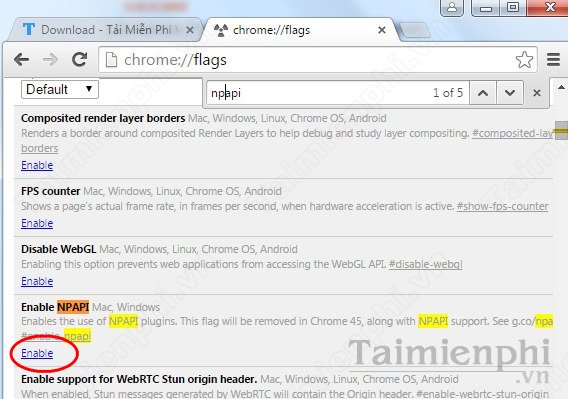
Bước 4: Mở Google Chrome lên, Gõ chrome://plugins/ vào thanh địa chỉ URL
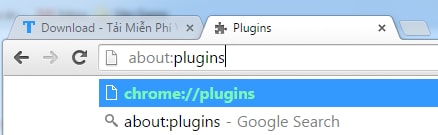
Bước 5: Sau khi gõ chrome://plugins, các tiện ích được cài đặt trong Google Chrome sẽ được hiện ra dưới dạng danh sách.
Tìm kiếm và di chuyển chuột tới mục Flash, nếu tại mục Flash này có 2 file cài thì đó chính là nguyên nhân gây ra lỗi "Shockware Flash has crashed" là do xung đột giữa 2 bản cài Flash.
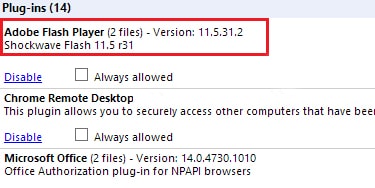
Bước 6: Phía góc bên phải màn hình, tại ô [+] Details, mở ô đó ra để xem chi tiết mục Flash. Tại đây, nếu là bản cài Flash của Google Chrome được đánh dấu khung màu xanh, còn lại là bản cài Flash của hệ điều hành máy tính.
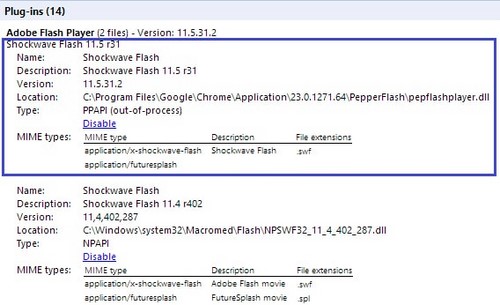
Click Disable trên bộ cài Flash của trình duyệt Chrome, thay đổi từ Disable (vô hiệu hóa) --->Enable (bật).
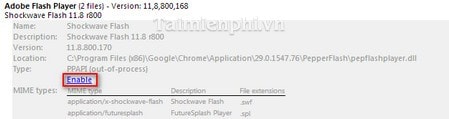
Sửa lỗi Shockware Flash, Adobe Flash Player trên Coccoc
Bước 1: Cập nhật CocCoc phiên bản mới nhất, bạn tải và cài đặt CocCoc tại đây: CocCoc
Bước 2: Cập nhật Adobe Flash Player mới nhất, bạn tải và cài đặt Flash Player tại đây:Flash Player
Bước 3: Sau khi cài đặt 2 phần mềm này xong, tương tự như Google Chrome, bạn mở CocCoc lên, nhập coccoc://flags/ vào thanh địa chỉ URL
Bấm Ctrl +F, nhập tìm đến NPAPI. Tại đây, nếu đang hiển thị là Đã vô hiệu hóa (Disable) hoặc chưa có trạng thái thì bạn chuyển sang Đã bật (Enable) là được
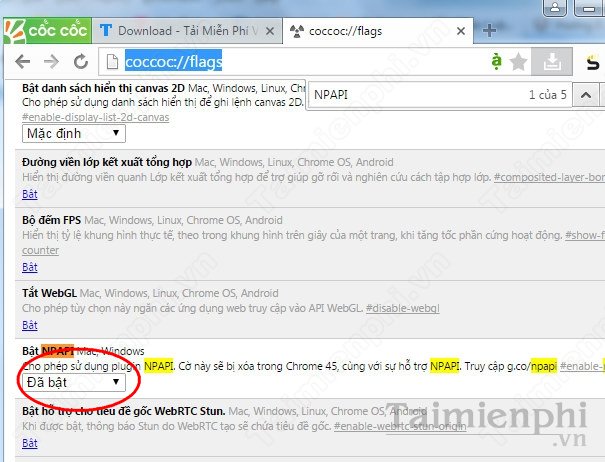
Bước 4: Tại trình duyệt CocCoc bạn nhập vào khung URL: coccoc://plugins
Bạn kéo xuống tìm tới mục Adobe Flash Player và chọn "Vô hiệu hóa" ( hoặc Disable nếu bạn dùng phiên bản tiếng anh )
Cuối cùng Bạn tiến hành khởi động lại máy tính và truy cập vào trình duyệt CocCoc để chơi game, nghe nhạc, xem phim video bình thường mà không còn báo lỗi Adobe Flash Player bị chặn do lỗi thời.
Hình minh họa trước khi chọn vô hiệu hóa (hình 1)
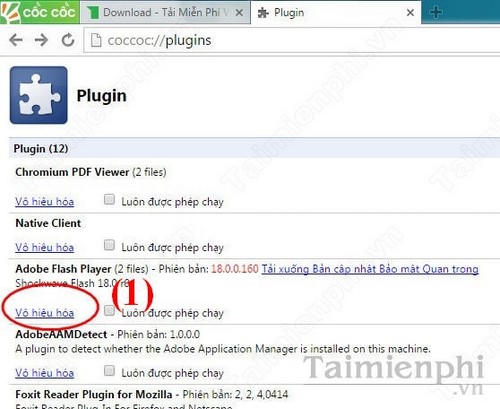
Hình minh họa sau khi chọn vô hiệu hóa (hình 2)
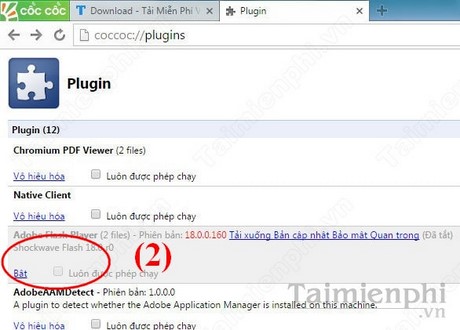
Trường hợp nếu không được, bạn tạm thời chuyển qua dùng các trình duyệt khác thay thế như Firefox hay Google Chrome nhé.




























